
1.定义文件名
GUI:单击Utility Menu→File→Change Jobname,弹出一个对话框,在输入栏中输入ringforging,单击“OK”按钮。
2.定义参数
在命令输入窗口中输入:L=76.2E-03,W=31.75E-03,T=3.18E-03,R1=7.62E-03,H=15.24E-03,L1=R1,L2=L-L1。
3.选择单元
(1)定义单元
GUI:单击Main Menu→Preprocessor→Element Type→Add/Edit/Delete,弹出对话框,单击“Add”按钮,在弹出对话框的左边选择Coupled Filed,然后在右边选择Brick 20 node226单元,单击“OK”按钮。
(2)设置单元关键字
在单元类型对话框中选择SOLID226,然后单击Options选项,弹出SOLID226单元类型关键字设置面板,如图19-4所示,设置分析类型(Analysis Type)为热-结构(Structural- thermal),单击“OK”按钮;返回单元类型界面,然后单击“Close”按钮关闭对话框。
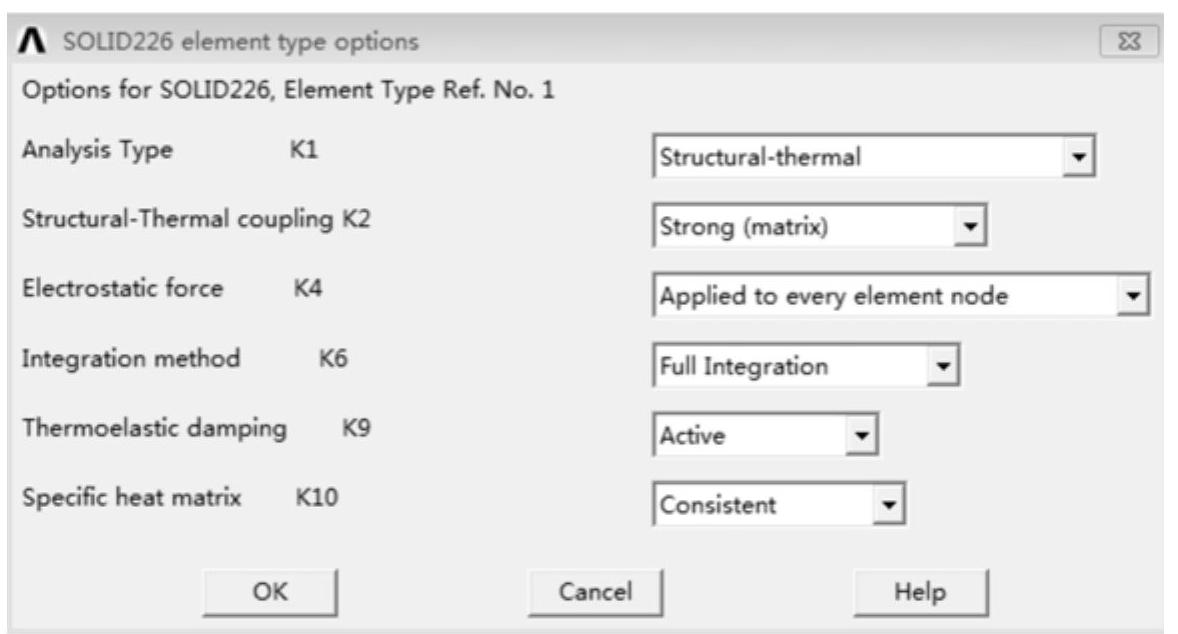
图19-4 SOLID226单元类型关键字设置面板
4.定义材料模型
(1)定义焊接板的材料模型
GUI:单击Main Menu→Preprocessor→Material Props→Material Models,弹出一个对话框,单击Structural→Linear→Elastic→Isotropic,弹出各向同性线弹性材料定义面板,如图19-5所示,输入EX=1.93E11、PRXY=0.3,单击“OK”按钮,关闭对话框,继续单击Structural→Nonlinear→Inelastic→Rate Independent→Isotropic Hardening Plasticity→Mises Plasticity→Bilinear,弹出的双线性等向强化模型材料定义面板,如图19-6所示,输入屈服应力=0.29GPa、切线模量为2.8GPa。继续单击Structural→Thermal Expansion→Secant Coefficient→Isotropic,弹出热膨胀系数的定义面板,输入热膨胀系数为1.875E-5,单击“OK”按钮。继续单击Thermal→Heat Generation Rate,弹出热生成率定义面板,输入热生成率为0.8,单击“OK”按钮。
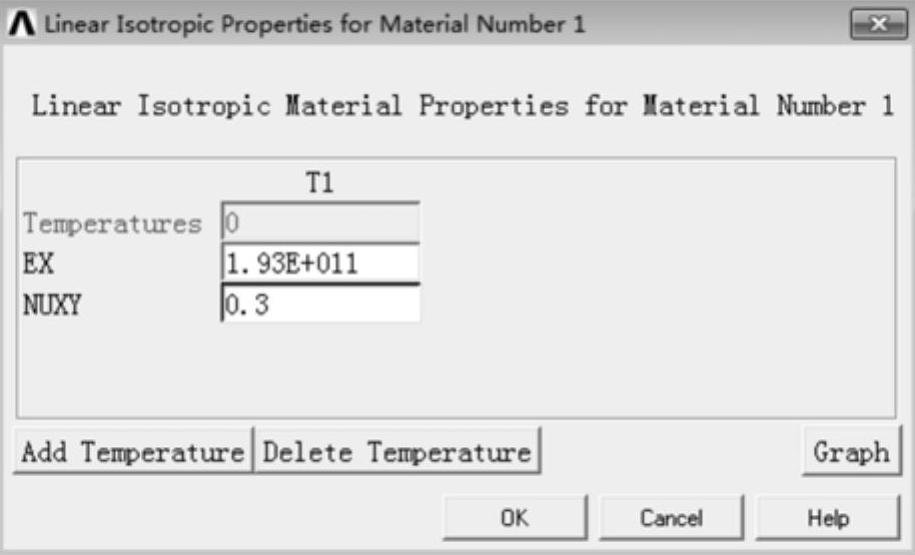
图19-5 各向同性线弹性材料定义面板
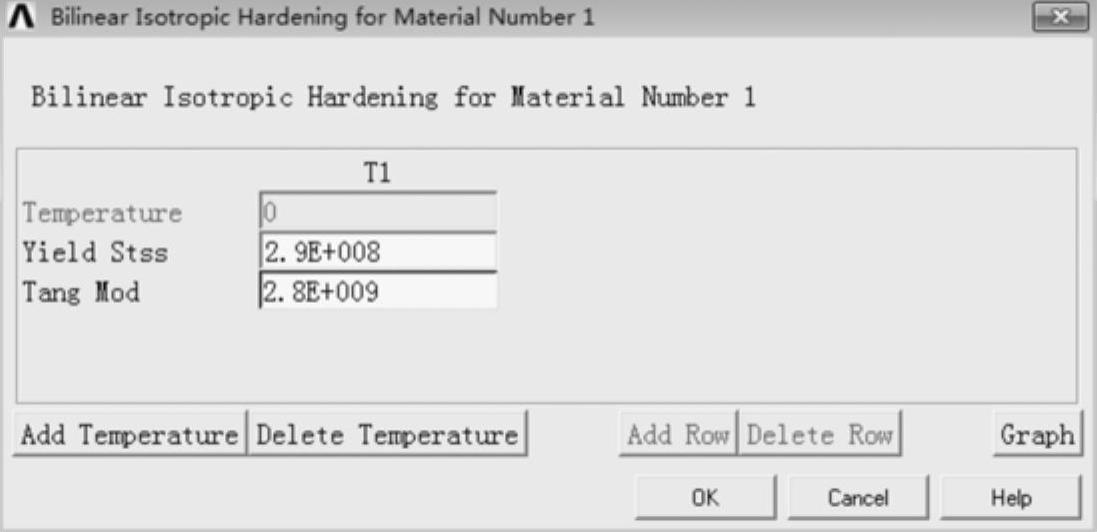
图19-6 双线性等向强化模型材料定义面板
继续单击Thermal→Specific Heat,弹出材料比热容定义面板,如图19-7所示,连续单击“Add Temperatures”按钮6次,实现添加6个温度点,按图19-7输入6个温度和对应的材料比热值,输入完毕后,单击“OK”按钮。继续单击Thermal→Conductivity,弹出材料热传导系数定义面板,如图19-8所示,连续单击“Add Temperatures”按钮6次,实现添加6个温度点,按图19-8输入6个温度和对应的材料热传导系数,输入完毕,单击“OK”按钮。
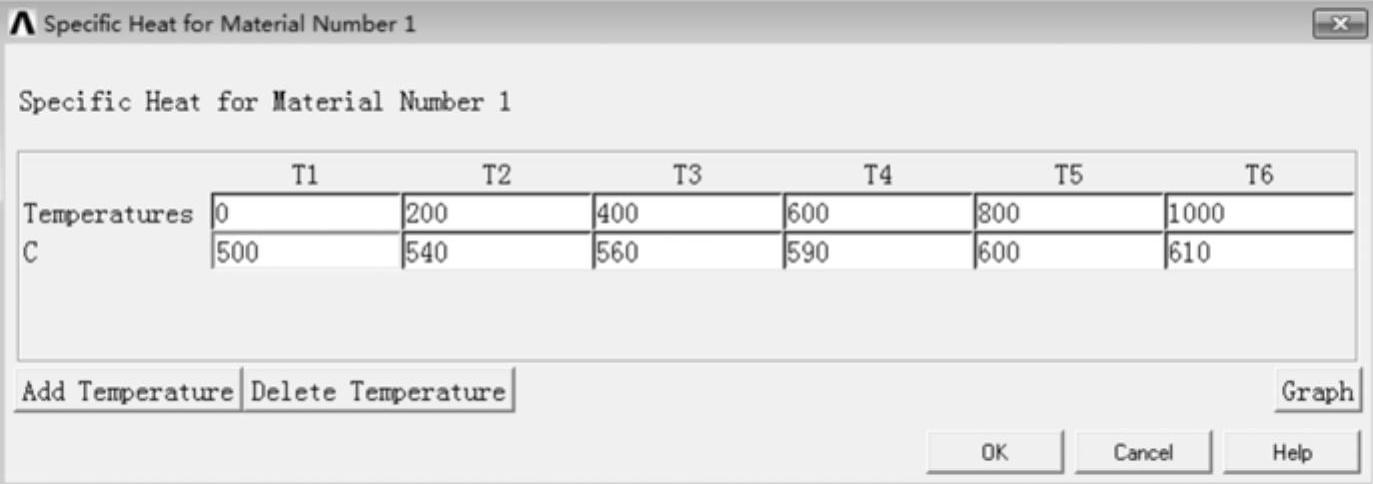
图19-7 材料比热定义面板
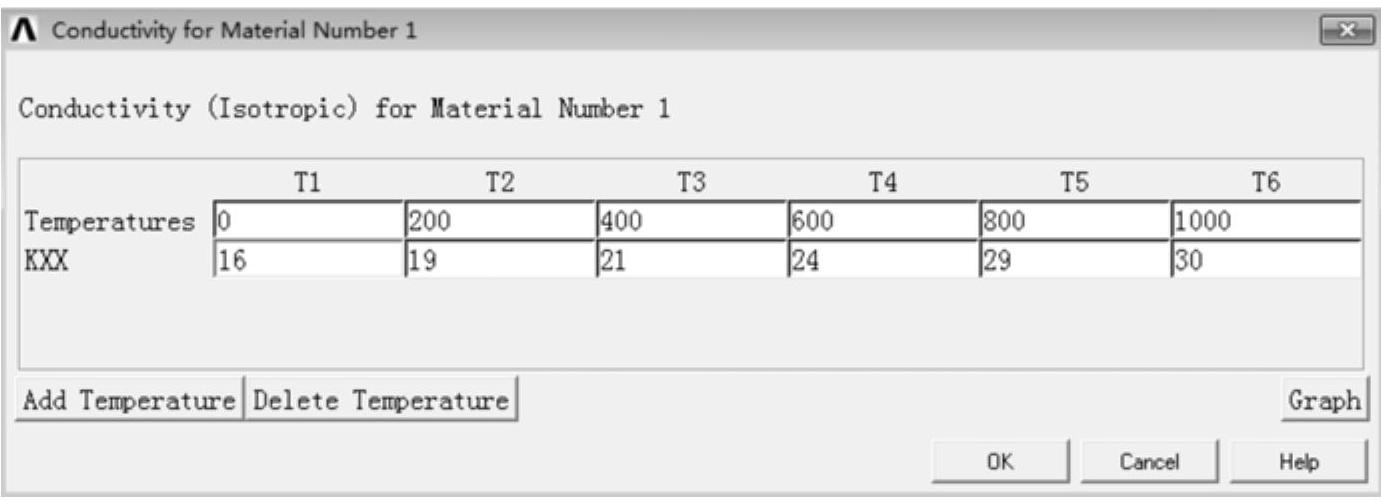
图19-8 材料导热系数定义面板
继续单击Structural→Density,弹出材料热传导系数定义面板,如图19-9所示,连续单击“Add Temperatures”按钮6次,实现添加6个温度点,按图19-9输入6个温度和对应的材料密度,输入完毕,单击“OK”按钮。
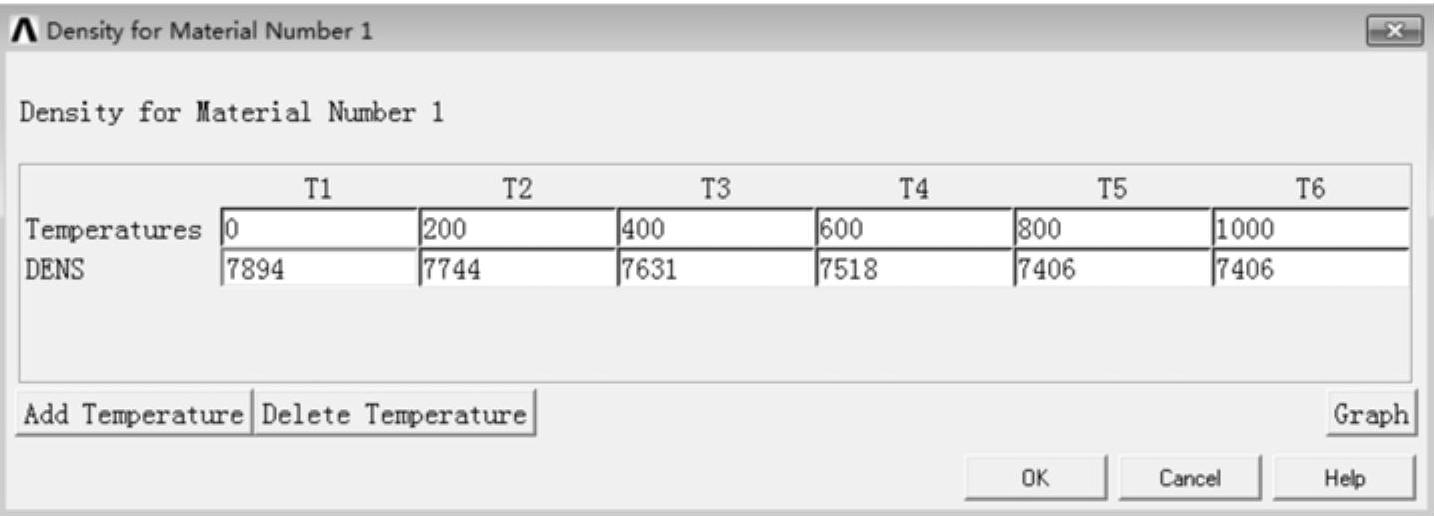
图19-9 材料密度定义面板
(2)定义焊接工具轴肩的材料模型
单击Material→New Model,在弹出的对话框框中输入2,单击“OK”按钮。单击Structural→Linear→Elastic→Isotropic,弹出各向同性线弹性材料定义面板,图19-5所示,输入EX=680E9、PRXY=0.22,单击“OK”按钮,继续单击Thermal→Specific Heat,弹出材料比热容定义面板,如图19-7所示,直接输入比热750,继续单击Thermal→Conductivity,弹出材料热传导系数定义面板,如图19-8所示,直接输入热传导系数100,单击“OK”按钮,继续单击Structural→Density,弹出材料密度定义面板,如图19-9所示,直接输入密度4280,单击“OK”按钮,关闭对话框,单击Material→Exit,退出定义材料模型行为的面板。
(3)定义随温度变化的摩擦因数
该材料模型暂不支持GUI操作,输入以下命令流:
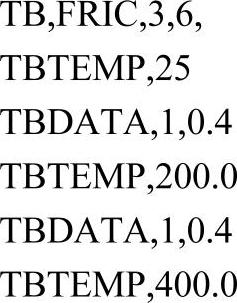
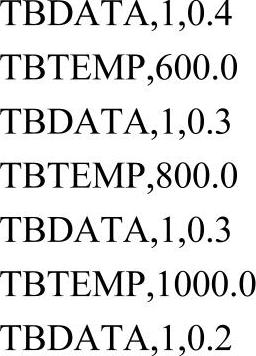
5.建立模型
(1)定义长方体
GUI:单击Main Menu→Preprocessor→Modeling→Create→Volumes→Block→By Dimensions,弹出通过尺寸创建长方体面板,如图19-10所示,输入X1=0、X2=W、Y1=-L1、Y2=L2、Z1=0、Z2=-T,单击“Apply”按钮,继续输入X1=0、X2=-W、Y1=-L1、Y2=L2、Z1=0、Z2=-T,单击“OK”按钮。
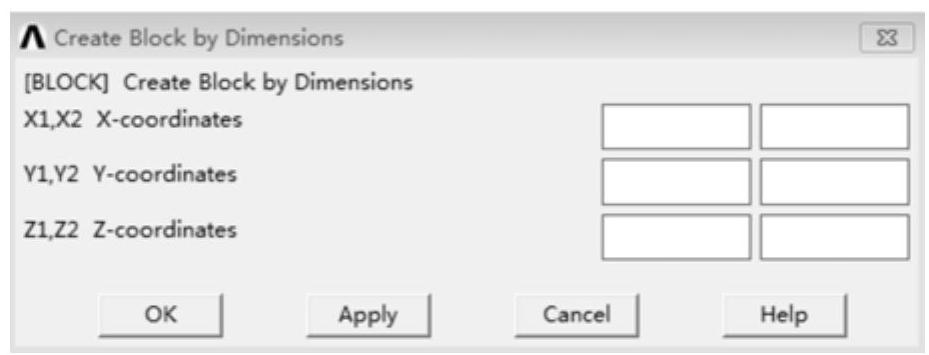
图19-10 通过尺寸创建长方体面板
(2)定义圆柱体
GUI:单击Main Menu→Preprocessor→Modeling→Create→Volumes→Cylinder→By Dimensions,弹出通过尺寸创建圆柱体面板,如图19-11所示,按图19-11进行设置,设置完毕,单击“OK”按钮。
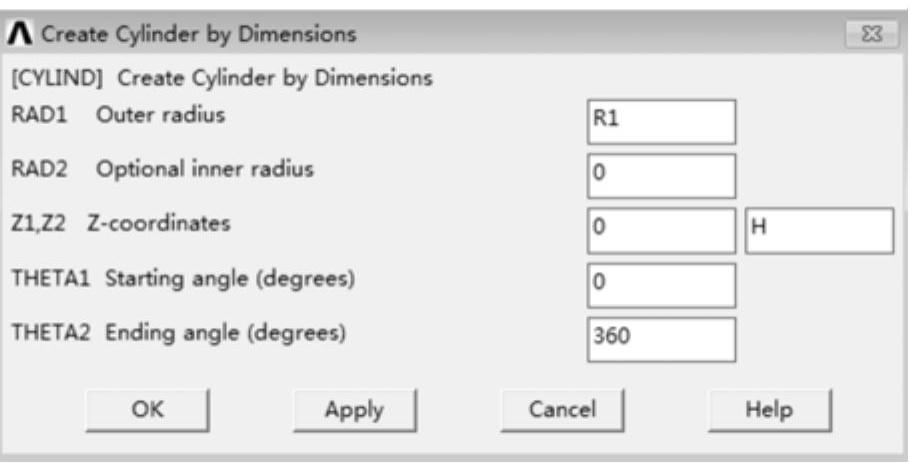
图19-11 通过尺寸创建圆柱体面板
6.网格划分
(1)打开网格划分工具
GUI:单击Main Menu→Preprocessor→Meshing→MeshTool
(2)设置线网格
单击网格划分工具面板上的尺寸控制区域中Lines设置Set按钮,弹出拾取对话框,拾取线L7和L17,单击“OK”按钮,弹出线网格控制面板,如图19-12所示,按图19-12进行设置。输入完毕,单击“Apply”按钮,弹出拾取对话框,拾取线L5和L19,单击“OK”按钮,弹出如图19-12所示的线网格控制面板,输入单元数量为22,空间比例( Spacing ratio)为5,单击“Apply”按钮,弹出拾取对话框,拾取线L8和L18,弹出线例格控制面板,如图19-12所示,输入单元数量为44,空间比例为空值,单击“OK”按钮。
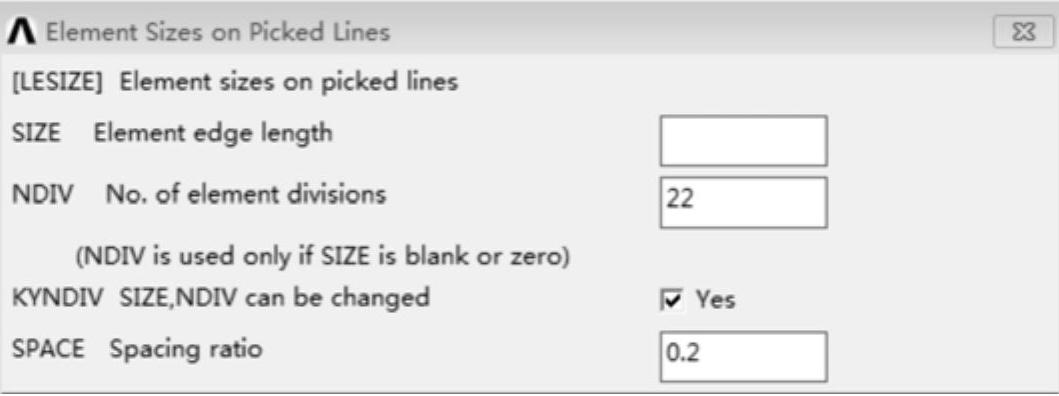
图19-12 线网格控制面板
(3)设置网格划分方法(www.xing528.com)
设置网格形状为Hex/Wedge,划分方法为Sweep。
(4)设置单元中间节点
GUI:单击Main Menu→Preprocessor→Meshing→Mesher Opts,弹出单元中间节点设置面板,如图19-13所示,设置不使用中间节点(No midside nodes),单击“OK”按钮。

图19-13 单元中间节点设置面板
(5)划分网格
单击网格划分工具面板上的网格划分按钮(Mesh),弹出拾取对话框,拾取两个平板,单击“OK”按钮。
(6)设置网格属性
单击网格划分工具面板上的网格属性设置(Element Attributes)区域的设置(Set)按钮,弹出网格属性设置面板,如图19-14所示,按照图19-14进行设置,单击“OK”按钮。
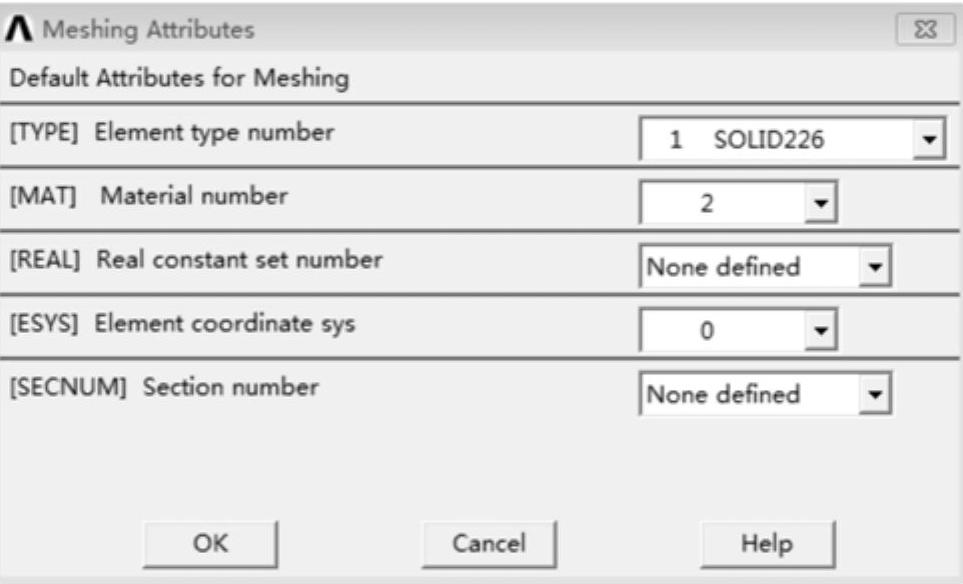
图19-14 网格属性设置面板
(7)设置总体网格尺寸
选择如图19-15所示的网格划分工具面板中的尺寸控制子面板中的总体网格控制(Global)选项并单击设置(Set)按钮,弹出总体网格尺寸设置面板,如图19-16所示。
该设置面板中有两个控制选项:单元尺寸(Element edge length)和单元数量(No.of element divisions),在单元尺寸中输入0.0015,单击“OK”按钮。
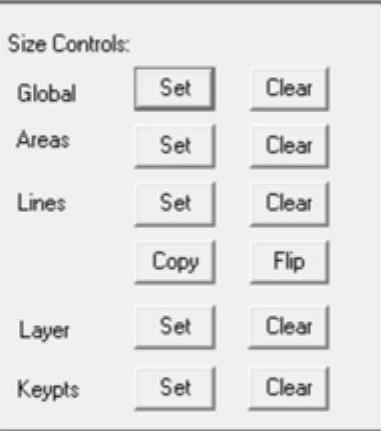
图19-15 网格划分工具面板中尺寸控制子面板

图19-16 总体网格尺寸设置面板
(8)划分网格
单击网格划分工具面板上的网格划分按钮(Mesh),弹出拾取对话框,拾取轴肩,单击“OK”按钮。
7.定义接触对
(1)打开接触管理器
单击主菜单中的 图标,弹出接触管理器面板,如图19-17所示。
图标,弹出接触管理器面板,如图19-17所示。
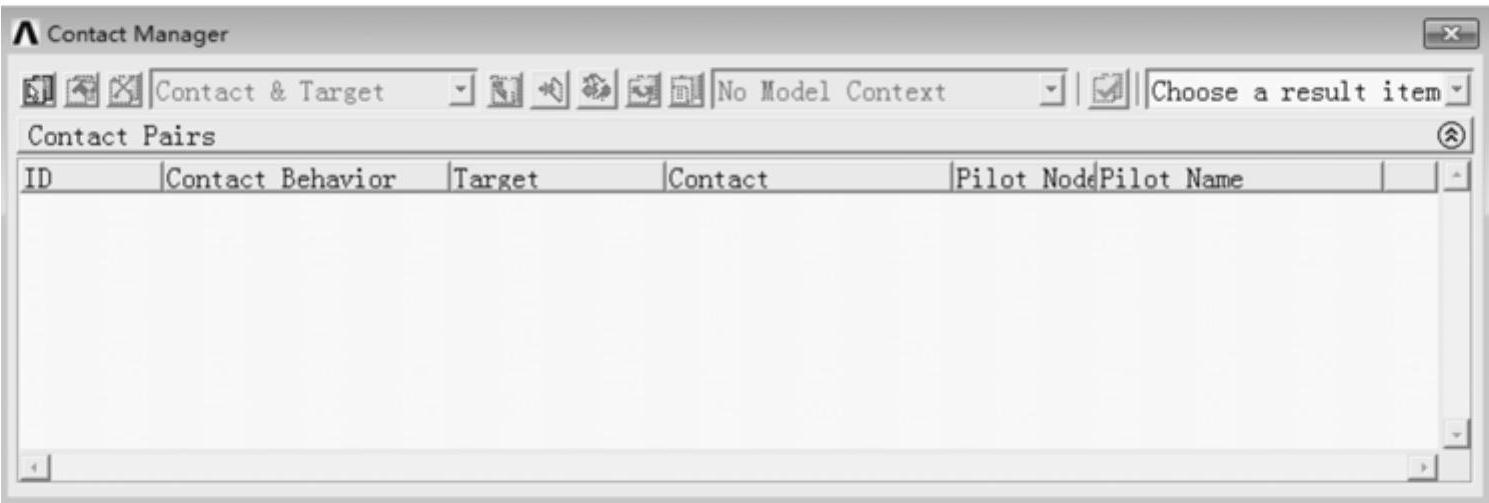
图19-17 接触管理器面板
(2)定义两个焊接平板之间的接触
单击接触管理器中的 图标,弹出目标面及目标单元类型设置面板,如图19-18所示,在该面板中设置目标面为面(Areas),设置目标单元类型为柔性体(Flexible),单击拾取目标面按钮(Pick Target),弹出拾取对话框,拾取面A5,单击Apply,弹出接触面及接触单元类型设置面板,如图19-19所示,在该面板中设置接触面为面(Areas),接触单元类型为面.面接触( Surface-to-Surface),单击拾取接触单元按钮(Pick Contact),拾取面A12,单击“Apply”按钮,单击图19-19中的“Next”按钮,弹出创建接触对面板,单击“Optional settings”按钮,弹出接触属性定义面板,单击“Basic”按钮,弹出接触属性基本选项设置面板,如图19-20所示,设置接触检查算法(Contact Detection)为基于投影面(On nodes-Surface projection),单击“Thermal”按钮,弹出接触属性热选项设置面板,如图19-21所示,输入热接触导热系数( Thermal Contact Conductance)为2E6,其他保持默认,单击“OK”按钮,返回创建接触对面板,单击“Create”按钮来创建接触对。
图标,弹出目标面及目标单元类型设置面板,如图19-18所示,在该面板中设置目标面为面(Areas),设置目标单元类型为柔性体(Flexible),单击拾取目标面按钮(Pick Target),弹出拾取对话框,拾取面A5,单击Apply,弹出接触面及接触单元类型设置面板,如图19-19所示,在该面板中设置接触面为面(Areas),接触单元类型为面.面接触( Surface-to-Surface),单击拾取接触单元按钮(Pick Contact),拾取面A12,单击“Apply”按钮,单击图19-19中的“Next”按钮,弹出创建接触对面板,单击“Optional settings”按钮,弹出接触属性定义面板,单击“Basic”按钮,弹出接触属性基本选项设置面板,如图19-20所示,设置接触检查算法(Contact Detection)为基于投影面(On nodes-Surface projection),单击“Thermal”按钮,弹出接触属性热选项设置面板,如图19-21所示,输入热接触导热系数( Thermal Contact Conductance)为2E6,其他保持默认,单击“OK”按钮,返回创建接触对面板,单击“Create”按钮来创建接触对。
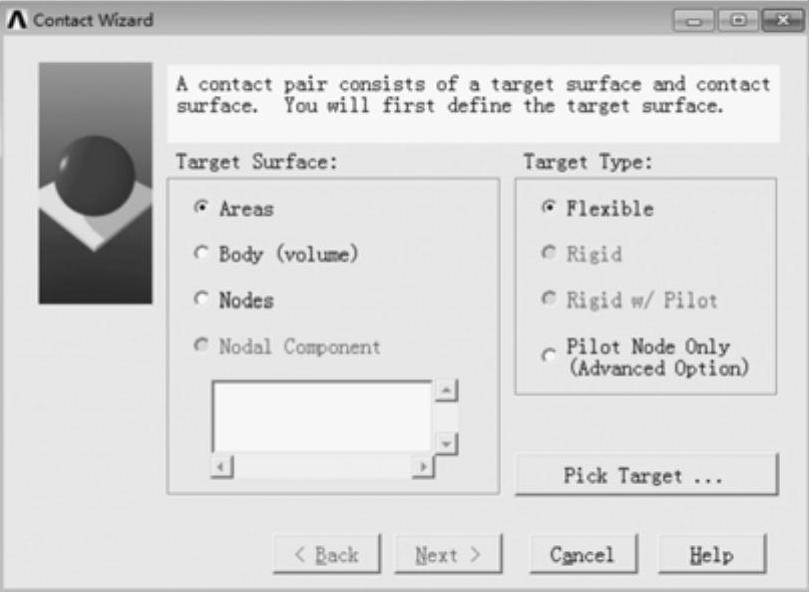
图19-18 目标面及目标单元类型设置面板图
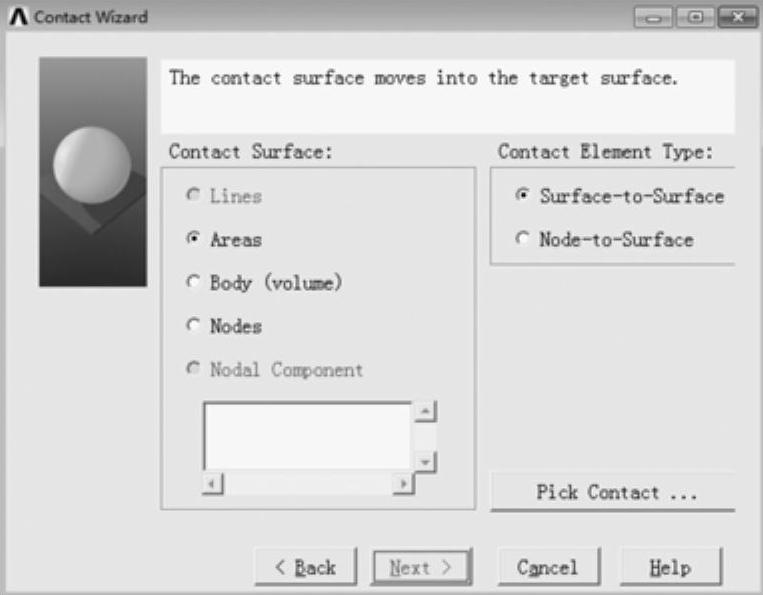
图19-19 接触面及接触单元类型设置面板
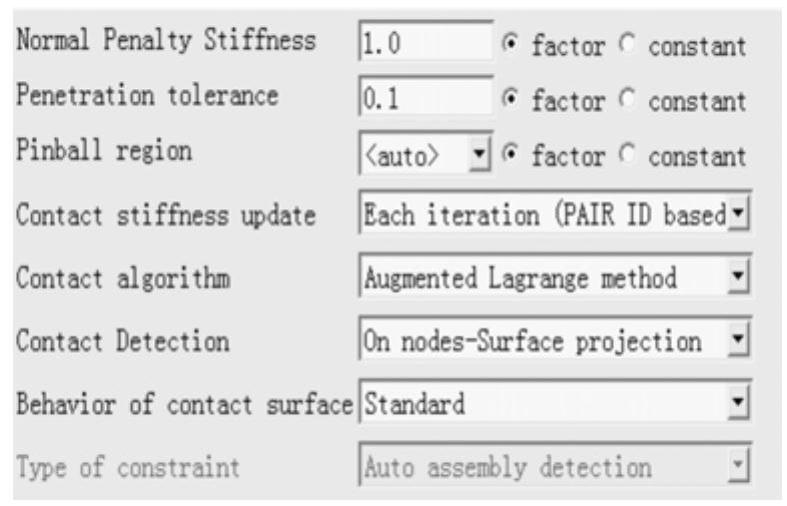
图19-20 接触属性基本选项设置面板
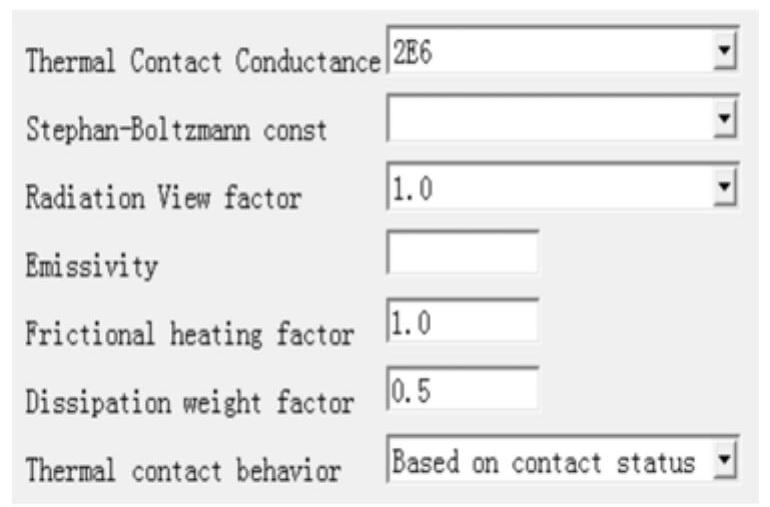
图19-21 接触属性热选项设置面板
(3)定义轴肩底面与焊接工件表面之间的接触
单击接触管理器中的 图标,弹出目标面及目标单元类型设置面板,如图19-18所示,在该面板中设置目标面为面(Areas),设置目标单元类型为柔性体(Flexible),单击拾取目标面按钮(Pick Target),弹出拾取对话框,拾取面A13、A15和A16,单击“Apply”按钮。弹出接触面及接触单元类型设置面板,如图19-19所示,在该面板中设置接触面为面(Areas),接触单元类型为面-面接触(Surface-to-Surface),单击拾取接触单元按钮(Pick Contact),拾取面A8和A2,单击“Apply”按钮。单击图19-19中的“Next”按钮,弹出创建接触对面板,单击“Optional settings”按钮,弹出接触属性定义面板,单击“Friction”按钮,弹出接触属性摩擦选项设置面板,如图19-22所示,设置材料ID号为3,最大摩擦应力(Maximum frictionstress)为500MPa,刚度矩阵为非对称矩阵(Unsymmetric),单击“Initial penetration”按钮,弹出接触属性初始调整选项设置面板,如图19-23所示,设置初始透穿为Exclude everything,自动接触调整为Close gap/Reduce penetration,单击“Thermal”按钮,弹出接触属性热选项设置面板,如图19-21所示,输入热接触导热系数(Thermal Contact Conductance)为10,热分配的权重因子(Dissipation weight factor)为0.95,其他保持默认,单击“OK”按钮,返回创建接触对面板,单击“Create”按钮来创建接触对。
图标,弹出目标面及目标单元类型设置面板,如图19-18所示,在该面板中设置目标面为面(Areas),设置目标单元类型为柔性体(Flexible),单击拾取目标面按钮(Pick Target),弹出拾取对话框,拾取面A13、A15和A16,单击“Apply”按钮。弹出接触面及接触单元类型设置面板,如图19-19所示,在该面板中设置接触面为面(Areas),接触单元类型为面-面接触(Surface-to-Surface),单击拾取接触单元按钮(Pick Contact),拾取面A8和A2,单击“Apply”按钮。单击图19-19中的“Next”按钮,弹出创建接触对面板,单击“Optional settings”按钮,弹出接触属性定义面板,单击“Friction”按钮,弹出接触属性摩擦选项设置面板,如图19-22所示,设置材料ID号为3,最大摩擦应力(Maximum frictionstress)为500MPa,刚度矩阵为非对称矩阵(Unsymmetric),单击“Initial penetration”按钮,弹出接触属性初始调整选项设置面板,如图19-23所示,设置初始透穿为Exclude everything,自动接触调整为Close gap/Reduce penetration,单击“Thermal”按钮,弹出接触属性热选项设置面板,如图19-21所示,输入热接触导热系数(Thermal Contact Conductance)为10,热分配的权重因子(Dissipation weight factor)为0.95,其他保持默认,单击“OK”按钮,返回创建接触对面板,单击“Create”按钮来创建接触对。
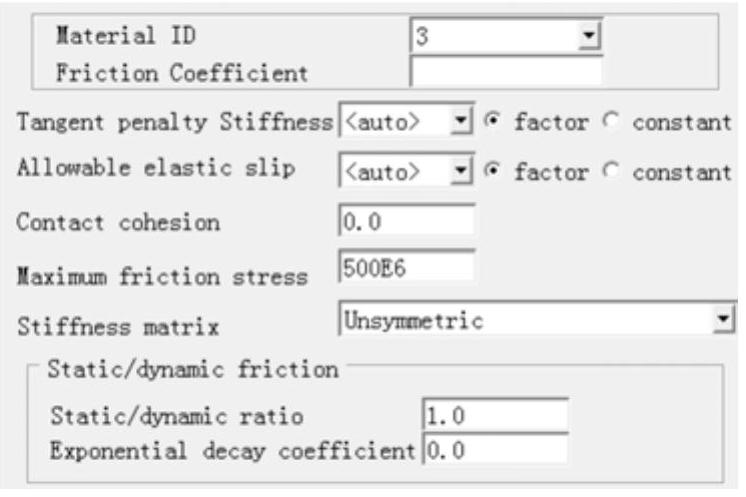
图19-22 接触属性摩擦选项设置面板
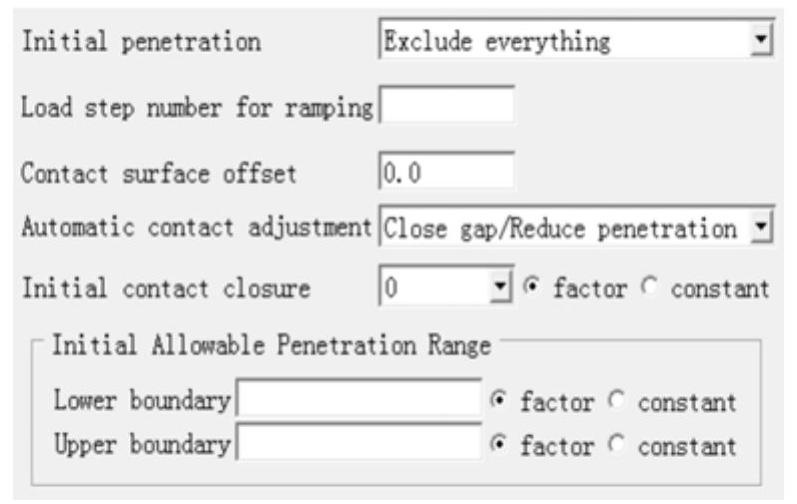
图19-23 接触属性初始调整选项设置面板
(4)定义带控制节点的轴肩顶面刚性面约束
单击接触管理器中的 图标,弹出目标面及目标单元类型设置面板,如图19-18所示,设置目标单元仅有控制节点(Pilot Node Only),单击“Next”按钮,弹出如图19-24所示的设置控制节点位置面板,保持默认设置,单击“Next”按钮,弹出接触面及接触单元类型设置面板,如图19-19所示,单击“Pick Contact”按钮,弹出拾取对话框,拾取轴肩顶面A14,单击“OK”按钮,返回图19-19,单击“Next”按钮,弹出设置约束面板,如图19-25所示,设置约束表面类型为刚性约束,施加目标单元的方法为用户指定,设置完毕,单击“OK”按钮。
图标,弹出目标面及目标单元类型设置面板,如图19-18所示,设置目标单元仅有控制节点(Pilot Node Only),单击“Next”按钮,弹出如图19-24所示的设置控制节点位置面板,保持默认设置,单击“Next”按钮,弹出接触面及接触单元类型设置面板,如图19-19所示,单击“Pick Contact”按钮,弹出拾取对话框,拾取轴肩顶面A14,单击“OK”按钮,返回图19-19,单击“Next”按钮,弹出设置约束面板,如图19-25所示,设置约束表面类型为刚性约束,施加目标单元的方法为用户指定,设置完毕,单击“OK”按钮。
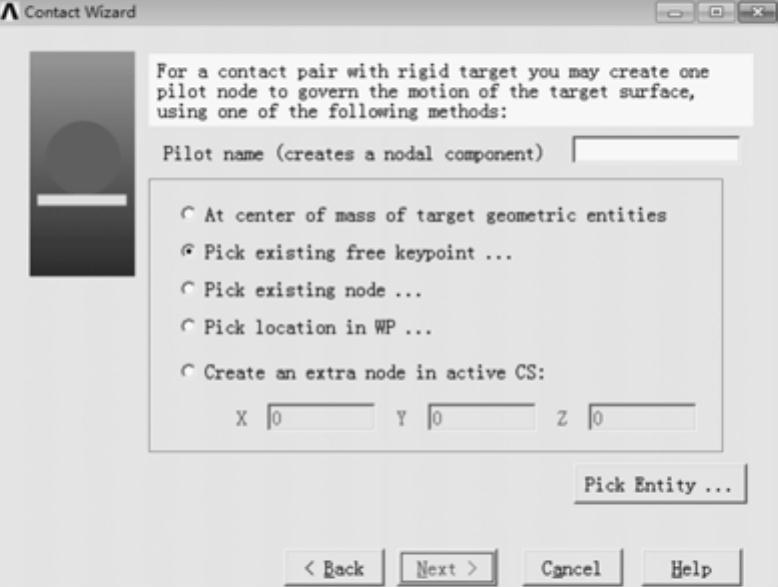
图19-24 设置控制节点位置面板

图19-25 设置约束面板
免责声明:以上内容源自网络,版权归原作者所有,如有侵犯您的原创版权请告知,我们将尽快删除相关内容。




